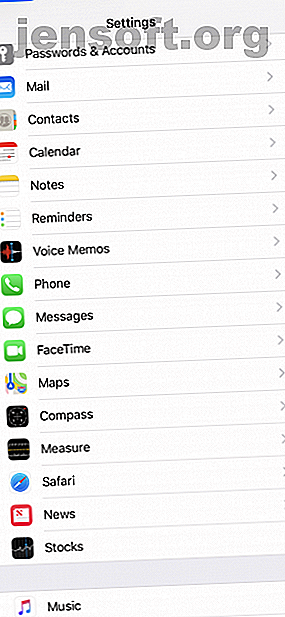
iPhone पाठ संदेश नहीं भेजेंगे? कोशिश करने के लिए 10 संभावित फिक्स
विज्ञापन
जबकि टेक्सटिंग आपके iPhone पर सबसे बुनियादी कार्यों में से एक है, कभी-कभी आपका डिवाइस पाठ संदेश भेजने में विफल हो सकता है। यह कारणों की एक विस्तृत श्रृंखला के लिए हो सकता है: शायद आपके पास नेटवर्क सिग्नल नहीं है, या शायद आपने बस गलत नंबर का उपयोग किया है।
भले ही, यह आमतौर पर आपके iPhone को फिर से एसएमएस या एमएमएस संदेश भेजने के लिए एक त्वरित फिक्स होता है, इसलिए अभी तक पैन करना शुरू न करें।
1. अपने नेटवर्क सिग्नल की जाँच करें
यह एक मज़ेदार तथ्य है: मोबाइल नेटवर्क सिग्नल के बिना एसएमएस (यानी टेक्स्ट) संदेश भेजना असंभव है। यदि आपका iPhone पाठ संदेश नहीं भेजेगा, तो आपको अपने सेल सिग्नल की जांच करनी चाहिए।
अगर यह कमजोर है या कोई नहीं है तो बेहतर स्वागत वाले क्षेत्र में जाने का प्रयास करें। और यदि आप एक ऐसे क्षेत्र में हैं जिसमें आमतौर पर एक अच्छा संकेत होता है, तो अपने मोबाइल नेटवर्क ऑपरेटर से संपर्क करें।
2. क्या आपका मोबाइल प्लान एक्टिव है?
आपको अगली जाँच करनी चाहिए कि क्या आपके पास वर्तमान में सक्रिय मोबाइल सेवा योजना है। यदि आपके पास एक नहीं है, तो आप ग्रंथों को भेजने में सक्षम नहीं होंगे। जबकि फ़ोन योजनाओं का अधिकांश हिस्सा मानक असीमित टेक्स्टिंग की पेशकश करता है, यदि आपके पास सीमित योजना है, तो आप अपने मासिक संदेशों की मासिक सीमा को पार कर सकते हैं।
किसी भी मामले में, आपको अपने मोबाइल वाहक से संपर्क करना चाहिए। यदि आपके पास एक नहीं है, तो नई योजना को सक्रिय करें या यदि आप पाठ से बाहर निकल गए हैं तो एक बड़ा एसएमएस संदेश भत्ता खरीदें।
3. क्या आपने सही नंबर लिखा है?
निष्क्रिय या अप्रयुक्त संख्याओं के लिए पाठ संदेश भेजना विफलता और हताशा का एक नुस्खा है। एसएमएस संदेश भेजते समय, सुनिश्चित करें कि आप सही संख्या दर्ज करें। जब आप अपने iPhone पर संग्रहीत संपर्क का संदेश देते हैं तो यह कोई समस्या नहीं होनी चाहिए, लेकिन नए नंबर में प्रवेश करते समय इसकी देखभाल की आवश्यकता हो सकती है।
नंबर दर्ज करते समय अपना समय लें। यदि आपको परेशानी हो रही है, तो सही संख्या की पुष्टि करने के लिए अन्य माध्यमों से अपने इच्छित प्राप्तकर्ता से संपर्क करें।
यह अंतिम बिंदु महत्वपूर्ण है। कभी-कभी, आपके संपर्क उनकी संख्या बदल सकते हैं, या उनके मोबाइल ऑपरेटर उन्हें डिस्कनेक्ट कर सकते हैं। यही कारण है कि आपको अपने संपर्क नंबरों को यथासंभव नियमित रूप से अपडेट करना चाहिए।
4. Make Sure SMS और MMS चालू हैं


जब आप एक Apple डिवाइस के साथ संपर्क का संदेश देते हैं, तो आपका iPhone इसे डिफ़ॉल्ट रूप से iMessage के माध्यम से भेजता है। ये सामान्य पाठ संदेश नहीं हैं, बल्कि iPhone मालिकों के बीच वाई-फाई (या सेलुलर डेटा) कनेक्शन का उपयोग करके भेजे गए संदेश हैं।
क्योंकि iMessages कभी-कभी भेजने में विफल होते हैं, इसलिए आपका iPhone अन्य iPhone उपयोगकर्ताओं के बजाय एसएमएस संदेश भेजने की कोशिश कर सकता है। हालाँकि, आपको इस सुविधा को काम करने के लिए सेटिंग में स्विच करना होगा।
- सेटिंग्स में जाएं।
- नीचे स्क्रॉल करें और संदेश टैप करें।
- SMS स्लाइडर के रूप में भेजें को टैप करें ताकि यह हरे रंग की "चालू" स्थिति में चला जाए।
आपका iPhone MMS (मल्टीमीडिया मैसेजिंग सर्विस) संदेश भी भेज सकता है। ये टेक्स्ट संदेश हैं जिनमें किसी प्रकार का मीडिया शामिल है, जैसे कि चित्र या वीडियो क्लिप। इससे पहले कि आप उन्हें भेजने में सक्षम हों, आपको इन संदेशों को सेटिंग में सक्षम करने की आवश्यकता हो सकती है।
इसके अलावा, आपकी सेल योजना एमएमएस मैसेजिंग को कवर नहीं कर सकती है। परिणामस्वरूप, मल्टीमीडिया के साथ भेजा गया कोई भी पाठ संदेश भेजने में विफल रहेगा।
यहां बताया गया है कि आप MMS संदेशों को कैसे सक्रिय करते हैं:
- सेटिंग्स में जाएं।
- नीचे स्क्रॉल करें और संदेश चुनें।
- एमएमएस मैसेजिंग टॉगल को हिट करके इसे "ऑन" पोजिशन पर सेट करें।
5. क्या आप हवाई जहाज मोड में हैं?



हवाई जहाज मोड आपके iPhone को सिग्नल भेजने और प्राप्त करने से रोकता है। इसमें सेलुलर और वाई-फाई सिग्नल शामिल हैं, इसलिए आप पाठ संदेश भेजने या प्राप्त करने में सक्षम नहीं होंगे।
इस वजह से, आपको यह सुनिश्चित करना चाहिए कि आपने संदेश भेजने की कोशिश करने से पहले एयरप्लेन मोड को बंद कर दिया है। आप अपने iPhone के नियंत्रण केंद्र को खोलकर और हवाई जहाज के प्रतीक को टैप करके ऐसा कर सकते हैं। जब भी हवाई जहाज मोड बंद होता है तो यह प्रतीक धूसर हो जाता है।
IPhone X और बाद के मॉडल पर, आपको नियंत्रण केंद्र खोलने के लिए स्क्रीन के ऊपरी-दाएँ कोने से नीचे स्वाइप करना होगा। पहले के iPhones पर, स्क्रीन के नीचे से ऊपर की ओर स्वाइप करें। एक बोनस के रूप में, कभी-कभी हवाई जहाज मोड पर टॉगल करने से अस्थायी सिग्नल हिचकी भी साफ हो सकती है।
हमने iOS में एयरप्लेन मोड के बारे में अधिक देखा है। iPhone और iPad के लिए एयरप्लेन मोड के बारे में आपको जो भी जानने की आवश्यकता है वह सब कुछ है जो आपको आईफोन और आईपैड के लिए एयरप्लेन मोड के बारे में जानना है? क्या आपका फोन एयरप्लेन मोड में तेजी से चार्ज होता है? क्या आपका अलार्म अभी भी काम करेगा? क्या आप ब्लूटूथ का उपयोग कर सकते हैं? यहां आपको जानना आवश्यक है। और अधिक पढ़ें यदि आप उत्सुक हैं।
6. फिर से शुरू करने का प्रयास करें


यदि आपका iPhone पाठ संदेश नहीं भेज सकता है, तो संदेश एप्लिकेशन को बंद करने और उसे फिर से खोलने का प्रयास करें। यह सबसे "वैज्ञानिक" तरीका नहीं है, लेकिन कुछ उपयोगकर्ता रिपोर्ट करते हैं कि यह कभी-कभी प्रभावी होता है।
आप किसी भी संदेश वार्तालाप को हटाने का प्रयास कर सकते हैं जिसमें विफल पाठ हैं। एक बार फिर, यह स्पष्ट नहीं है कि यह प्रभावी क्यों हो सकता है। लेकिन इस तरह की बातचीत को दूर करने से, आप संदेश एप्लिकेशन को फिर से ठीक से काम करने के लिए "मुक्त" कर सकते हैं।
आप निम्न करके संदेशों में वार्तालाप को हटा सकते हैं:
- संदेश लॉन्च करें।
- वार्तालाप को छोड़ दिया स्वाइप आप हटाना चाहते हैं।
- हटाने के लिए टैप करें, और पुष्टि करने के लिए फिर से टैप करें।
- अंत में, संदेश स्क्रीन के ऊपरी-दाएं कोने में स्थित नया संदेश आइकन दबाएं, इसे एक और कोशिश दें।
7. अपने iPhone को पुनरारंभ करें
यदि आपने उपरोक्त सभी को आज़माया है, तो आप अपने iPhone को पुनः आरंभ करने का प्रयास कर सकते हैं। रीस्टार्ट्स अस्थायी मेमोरी को साफ़ करते हैं, इसलिए वे आपके iPhone के काम करने के तरीकों को प्रभावित करने वाले किसी भी मुद्दे को हटाने का एक अच्छा तरीका हो सकते हैं।
IPhone X और बाद में, आप साइड बटन और वॉल्यूम बटन में से एक को पकड़कर पुनः आरंभ कर सकते हैं। फिर आपको स्लाइडर से दाईं ओर पावर स्वाइप करना होगा।
पहले के iPhone मॉडल में, आपको पावर ऑफ स्क्रीन को लाने के लिए या तो टॉप या साइड बटन को होल्ड करना होगा।
8. iOS को अपडेट करें



आपको अपने आईफोन को आईओएस के नवीनतम संस्करण के साथ हमेशा अपडेट रखना चाहिए। अपने आईफोन को कैसे अपडेट करें: आईओएस, एप्स, और डेटा बैकअप कैसे अपने आईफोन को अपडेट करें: आईओएस, एप्स और डेटा बैकअप यह सोचकर कि आपका आईफोन कैसे अपडेट करें? हम आपको दिखाते हैं कि आईओएस कैसे अपडेट करें, पहले से क्या करें और आईफोन ऐप कैसे अपडेट करें। अधिक पढ़ें । आईओएस आयरन आउट सॉफ्टवेयर मुद्दों और बग के लिए नए अपडेट, इसलिए यदि आपका आईफोन अभी भी टेक्स्ट मैसेज नहीं भेज सकता है, तो अपडेट करना अच्छा है।
अपडेट करने के लिए, आपके पास आपका iPhone वाई-फाई और एक शक्ति स्रोत से जुड़ा होना चाहिए। आपको निम्न कार्य करना चाहिए:
- सेटिंग्स खोलें।
- जनरल के पास जाओ।
- सॉफ्टवेयर अपडेट पर टैप करें।
- डाउनलोड और इंस्टॉल का चयन करें ।
9. अपने नेटवर्क सेटिंग्स रीसेट करें
आपको अपने iPhone की नेटवर्क सेटिंग को बहुत हल्के में रीसेट नहीं करना चाहिए। नेटवर्क सेटिंग्स वाई-फाई नेटवर्क और पासवर्ड जैसे डेटा को बचाती हैं, इसलिए उन्हें मिटाना आदर्श नहीं है। उस ने कहा, अगर आपने ऊपर सब कुछ करने की कोशिश की है और आपका iPhone अभी भी पाठ संदेश नहीं भेजेगा, तो यह करने लायक है।
अपने iPhone की नेटवर्क सेटिंग साफ़ करने का तरीका यहां दिया गया है:
- सेटिंग्स में जाएं।
- सामान्य खोलें।
- नीचे स्क्रॉल करें और रीसेट टैप करें ।
- रीसेट नेटवर्क सेटिंग्स दबाएं।
- अपना पासकोड प्रविष्ट करें।
- पुष्टि करने के लिए नेटवर्क सेटिंग्स टैप करें ।
10. अभी भी काम नहीं कर रहा है? मदद लें
यदि इन सब के बाद भी आपका iPhone एसएमएस संदेश नहीं भेजेगा, तो आपका अंतिम विकल्प अपने मोबाइल ऑपरेटर से संपर्क करना है। इसके ग्राहक सेवा लाइन पर कॉल करने का प्रयास करें। यदि वे आपकी मदद नहीं कर सकते, तो आपको Apple से संपर्क करना चाहिए। बाकी सब कुछ पर निर्णय लेने के बाद, आपके iPhone में किसी प्रकार का हार्डवेयर समस्या हो सकती है।
हालांकि, उपरोक्त तरीकों में से कम से कम एक तरीका आपके आईफोन को फिर से टेक्स्ट मैसेज भेजने के लिए पर्याप्त होगा। और अगर यह बाद में अन्य मुद्दों को विकसित करता है, तो डरें नहीं, क्योंकि आपके पास हमेशा iPhone समस्याओं के सबसे कठिन तरीके को ठीक करने के बहुत सारे तरीके हैं। सभी iPhone मॉडल के लिए 15 कुंजी iPhone समस्या निवारण युक्तियाँ ? यहाँ हमारे iPhone समस्या निवारण गाइड के साथ सामान्य iPhone समस्याओं के सभी प्रकार के लिए सुधार है। अधिक पढ़ें ।
इसके बारे में अधिक जानें: iMessage, iPhone Tips, SMS, समस्या निवारण।
